继续图表系列 , 今天我们来分享堆积柱形图的用法 ,
当然我们分享的图表不可能就是插入堆积
我们做一些调整,让其更加实用累计明细图
成品效果图
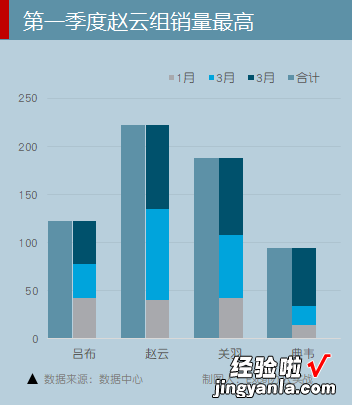
动画教程
1、插入图表 初步调整
> 选择数据有讲究,按住Ctrl,重复选择一次合计
(目的是占位用)> 切换行列 , 按照组别展示
> 修改其中一个合计为占位(方便设置格式区分)
> 合计和占位系列放次坐标
(覆盖后,不方便掉设置的,按Ctrl 1即可调出)

2、系列细节设置,基本完工
> 次坐标的合计和占位 , 重叠设置为 -100%,间隙0
> 主坐标的 调整间隙宽度 , 使其贴合合计即可
> 占位填充色,设置为无填充
> 同一坐标轴范围(主次相同大?。?统一口径)
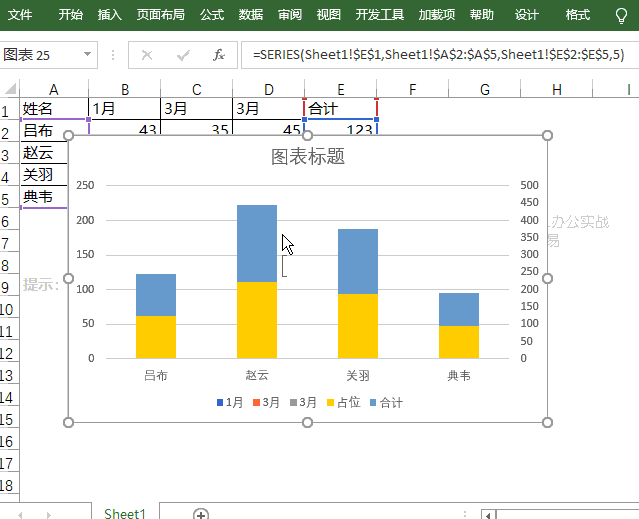
3、其他设置,打完收工
> 次坐标轴的标签设置为无
> 调整图例
> 填充颜色和背景色等
不浪费大家时间,标题和 脚注等这里就不一一展示
前面3期我们已经设置多次,可参考
喜欢效果图配色的同学可以使用QQ等截图工具看RGB来应用到自己的图表中

【动画教程-累计柱形图的做法和用法说明】小结:堆积柱形图,常用来表示累计完成情况及对应明细的占比情况,
我们一般基本不使用直接插入的图表及配色,好的图表,需要慢慢打磨,多做、多看、多尝试,才是做好图表的基?。?
新朋友,长按二维码,识别图中二维码关注我们精彩不停歇
----------------------------------------------------------------------------------------------------------------------------
喜欢Excel技巧的老铁,也可以看看小编的专栏技巧,非常适合初入职场的新手!
系列往期
【图表01】- 总计明细图表怎么做?
【图表02】- 不一样的散点图用法
【图表03】- 这是条形图?。?
【图表04】- 柱形折线复合图,新手克星!
